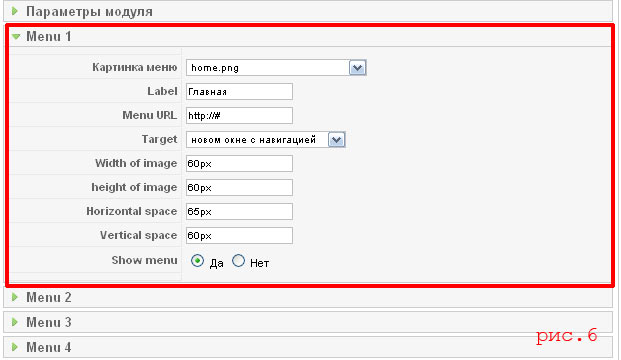Как Вы знаете, дизайн сайта, то есть его внешний вид, формируется в шаблоне, но Вы должны понимать, что шаблон определяет основную структура сайта, или если сказать несколько иначе, определяет его каркас. К примеру, сколько будет колонок, как и где будет отображаться основной контент, какие стили и скрипты нужно подключить и т.д. Внешний вид контента определяется в элементах, которые создают данный контент. То есть внешний вид материалов – определяется в компоненте com_content, внешний вид модулей – формируется непосредственно в их макетах и т.д. Но при этом, в шаблоне Вы можете переопределить, или заменить, макеты отображения содержимого компонентов и модулей, таким образом изменив дизайн отображения данных.
В данное время создано огромное количество различных шаблонов как платных, так и бесплатных, но зачастую найти идеально подходящий для конкретного проекта шаблон, очень сложно. Поэтому, приходится искать наиболее подходящий, а затем вносить в его код изменения и данная ситуация так же бывает и с платными вариантами. Поэтому наилучшее решение – это создание шаблона для joomla самостоятельно с абсолютного нуля. Конечно данная задача не из легких, потому как требует знания устройства шаблонов, но вполне выполнимая и в данной статье я постараюсь привести основы по данной теме. Почему основы спросите Вы? Потому как шаблон небольшого сайта достаточно объемен, что требует времени на его разработку и тем более пояснения. Более подробную информацию по созданию шаблонов Вы найдете в нашем курсе Joomla-Мастер. С нуля до премиум шаблона.
Итак, для начала давайте рассмотрим HTML шаблон, который будет использоваться для данного урока.
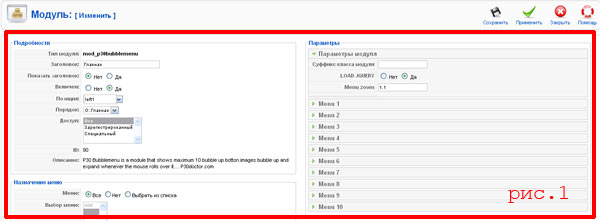
При этом его файловая структура следующая:
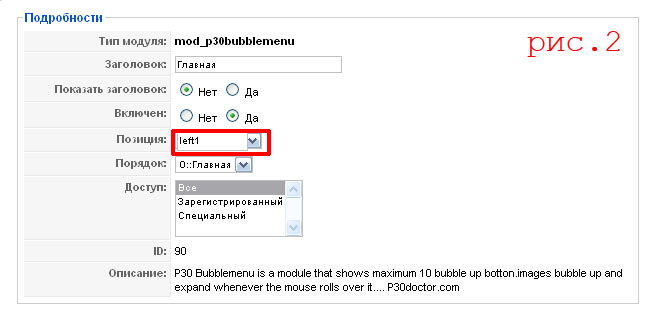
Соответственно создаем в удобном месте Вашего компьютера папку для первоначальной разработки шаблона Joomla и копируем файловую структуру HTML шаблона. То есть, как говориться начало положено.
Далее создадим специальный установочный файл, формата .xml который будет содержать в себе инструкции по установке будущего шаблона. Данный файл еще называют “манифест-файл” и любое устанавливаемое расширение должно его содержать в своей структуре, непосредственно в корне. Имя данного файла templateDetails.xml и для начала добавим с него следующий участок кода:
|
1
2
3
4
5
6
7
8
9
10
11
|
<?xml version="1.0" encoding="utf-8"?>
<extension version="3.0" type="template">
<name>design_studio</name>
<version>1.0.0</version>
<creationDate>27.06.2016</creationDate>
<author>Viktor</author>
<authorMail>admin@admin.com</authorMail>
<authorUrl>http://webformyself.com </authorUrl>
<copyright>Copyright (C) design_studio</copyright>
<license>License Information</license>
<description>TPL_DESIGN_STUDIO_DESCRIPTION</description>
|
Данный блок кода – несет описательный характер, потому как определяет имя шаблона, его разработчика и т.д. Используемые теги:
name — имя шаблона;
version – версия разработки;
creationDate – дата создания;
author – имя автора;
authorMail – почтовый ящик автора;
authorUrl – путь к сайту разработчика;
copyright – информация по копирайтам;
license – информация о лицензии, по которой распространяется данный шаблон;
description – краткое описание шаблона. Обратите внимание .что в качестве значения данного тега ,используется специальная языковая константа, значение которой будет описано далее в определенном файле.
Далее, добавим к файловой структуре будущего шаблона, несколько элементов. Обратите внимание, что созданные каталоги не должны быть пустыми. Если на первых порах, Вы не добавляете в них файлы, то создайте пустой файл, к примеру index.html и поместите его во все пустые папки, во избежание ошибок установки.

Теперь хотел бы пояснить, для чего нужны только что созданные элементы:
html – каталог хранения переопределений макетов различных расширений Joomla. Как я говорил выше, шаблон определяет только основную структуру сайта, весь контент формируется в видах компонентов и модулей.
language – каталог хранения доступных локализаций шаблона.
index.php – основной логический файл шаблона, где будет прописана его структура.
template_preview.png – скриншот шаблона. Данный скриншот показывает внешний вид шаблона и будет доступен в панели администратора, после установки.
template_thumbnail.png – уменьшенная копия скриншота – будет отображаться в менеджере шаблонов, как миниатюра, рядом с названием шаблона.
Далее добавим дополнительный блок кода в установочный файл.
|
1
2
3
4
5
6
7
8
9
10
11
12
|
<files>
<folder>css</folder>
<folder>images</folder>
<folder>html</folder>
<folder>language</folder>
<filename>index.html</filename>
<filename>index.php</filename>
<filename>templateDetails.xml</filename>
<filename>template_thumbnail.png</filename>
<filename>template_preview.png</filename>
</files>
|
Обратите внимание, что весь добавленный код обернут тегом files, то есть данный код содержит информацию о том какие файлы и каталоги будут скопированы в папку шаблона при установке в CMS Joomla. Соответственно тег <folder> определяет имя копируемой папки, а <filename> — имя копируемого файла. При этом указывается информация только верхнего уровня, вложенные файлы и папки, будут скопированы автоматически.
Далее, добавим информацию о поддерживаемых локализациях, то есть другими словами укажем файлы, в которых будут содержаться значения для используемых языковых констант.
|
1
2
3
4
|
<languages folder="language">
<language tag="ru-RU">ru-RU/ru-RU.tpl_design_studio.ini</language>
<language tag="ru-RU">ru-RU/ru-RU.tpl_design_studio.sys.ini</language>
</languages>
|
Информация о доступных локализациях прописывается в блоке <languages>, то есть данный блок содержит пути к так называемым файлам словарям. Почему их называют файлами словарями, спросите Вы. Потому как они содержат значения для языковых констант, то есть как бы переводы. Обратите внимание, что вместе с тегом, я указал атрибут folder, в котором прописано имя каталога с локализациями.
В Joomla, используется два вида файлов для осуществления перевода: обычные файлы формата .ini и файлы sys.ini. Первые содержат данные о переводе форм, настроек или любые другие строки, которые нужно перевести на определенный язык. Файлы sys.ini используются для отображения описания расширений во время установки или в менеджерах (шаблонов, компонентов и т.д.). Таким образом, для одного языка локализации нужны два вышеуказанных файла, и пути к ним прописываются в теге . Данный тег используется вместе с атрибутом tag, в котором указывается код языка конкретной локализации.
Теперь необходимо создать указанные выше файлы словари в каталоге language.

Теперь давайте добавим содержимое для этих файлов. В файл ru-RU.tpl_design_studio.ini, то есть обычный файл словарей, необходимо добавить перевод константы TPL_DESIGN_STUDIO_DESCRIPTION чтобы краткое описание отображалось в настройках шаблона.
|
1
|
TPL_DESIGN_STUDIO_DESCRIPTION="<div style='margin:30px; padding:20px; border:1px solid red'><h1>Студия дизайна</h1><p>Описание шаблона</p></div>"
|
При этом, в качестве значения, конечно же, используется строковое значение, при этом допускается использование тегов языка HTML.
В файл ru-RU.tpl_design_studio.sys.ini помимо значения константы описанной выше, необходимо добавить перевод названия шаблона, то есть значение константы DESIGN_STUDIO
|
1
2
|
DESIGN_STUDIO="Студия дизайна"
TPL_DESIGN_STUDIO_DESCRIPTION="<div style='margin:30px; padding:20px; border:1px solid red'><h1>Студия дизайна</h1><p>Описание шаблона</p></div>"
|
Для добавления поддержки дополнительных языков, необходимо аналогично создать каталог с двумя файлами словарями и в блоке <languages> указать путь к ним.
И последнее, что мы должны указать в установочном файле – это информация о доступных позициях шаблона, где могут отображаться модули Joomla. А значит, давайте разделим шаблон на несколько позиций.
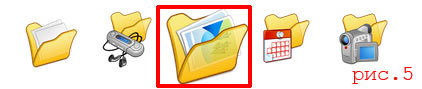
Таким образом, нам нужно зарезервировать пять позиций:
навигация;
шапка сайта;
верхний блок контента;
левая боковая колонка;
нижний подвал, или футер.
Область для отображения основного контента мы к позициям модулей не привязываем. После этого добавим следующий код в установочный файл:
|
1
2
3
4
5
6
7
8
|
<positions>
<position>position-0</position>
<position>position-1</position>
<position>position-2</position>
<position>position-3</position>
<position>position-4</position>
</positions>
</extension>
|
То есть доступные позиции, прописываются в блоке <positions>, при этом имя отдельной позиции, указано в теге <position>. После этого в файл ru-RU.tpl_design_studio.sys.ini добавим переводы для имен позиций.
|
1
2
3
4
5
|
TPL_DESIGN_STUDIO_POSITION_POSITION-0="Навигация"
TPL_DESIGN_STUDIO_POSITION_POSITION-1="Шапка сайта"
TPL_DESIGN_STUDIO_POSITION_POSITION-2="Верхний блок контента"
TPL_DESIGN_STUDIO_POSITION_POSITION-3="Левая боковая колонка"
TPL_DESIGN_STUDIO_POSITION_POSITION-4="Футер"
|
Имя константы, формируется следующим образом: префикс TPL_, далее указываем имя шаблона DESIGN_STUDIO, далее строка _POSITION_ и наконец, имя определенной позиции в верхнем регистре. Таким образом, установочный файл завершен, а значит приведу его полный код.
|
1
2
3
4
5
6
7
8
9
10
11
12
13
14
15
16
17
18
19
20
21
22
23
24
25
26
27
28
29
30
31
32
33
34
35
36
37
38
39
40
41
42
43
|
<?xml version="1.0" encoding="utf-8"?>
<extension version="3.0" type="template">
<name>design_studio</name>
<version>1.0.0</version>
<creationDate>27.06.2016</creationDate>
<author>Viktor</author>
<authorMail>admin@admin.com</authorMail>
<authorUrl>http://webformyself.com </authorUrl>
<copyright>Copyright (C) design_studio</copyright>
<license>License Information</license>
<description>TPL_DESIGN_STUDIO_DESCRIPTION</description>
<files>
<folder>css</folder>
<folder>images</folder>
<folder>html</folder>
<folder>language</folder>
<filename>index.html</filename>
<filename>index.php</filename>
<filename>templateDetails.xml</filename>
<filename>template_thumbnail.png</filename>
<filename>template_preview.png</filename>
</files>
<positions>
<position>position-0</position>
<position>position-1</position>
<position>position-2</position>
<position>position-3</position>
<position>position-4</position>
</positions>
<languages folder="language">
<language tag="ru-RU">ru-RU/ru-RU.tpl_design_studio.ini</language>
<language tag="ru-RU">ru-RU/ru-RU.tpl_design_studio.sys.ini</language>
</languages>
</extension>
|
Теперь файловую структуру будущего шаблона упакуем в архив формата .zip и установим стандартным способ в CMS Joomla.